
Fastboot驱动下载绿色版
- 软件授权: 免费软件
- 软件类型: 国产软件
- 软件语言: 简体中文
- 更新时间: 2022-01-07
- 软件评分:
- 软件大小: 9.53 MB
- 应用平台: WinXP/Win7/Win8/Win10
Fastboot绿色版是一款线刷工具,在安卓手机中Fastboot绿色版是一种最底层的刷机模式,需要使用USB数据线连接手机进行刷机。系统天地提供Fastboot绿色版下载,而且Fastboot绿色版工具包含fastboot驱动及recovery.img,fastboot是成功刷入recovery利器。

功能说明
英语翻译:快速启动。
小米手机进入fastboot模式
在安卓手机中fastboot是一种比recovery更底层的刷机模式。
[1]fastboot是一种线刷,就是使用USB数据线连接手机的一种刷机模式。相对于某些系统(如小米)卡刷来说,线刷更可靠,安全。
recovery是一种卡刷,就是将刷机包放在sd卡上,然后在recovery中刷机的模式。
使用方法
一、如何进入fastboot?
1、手机进入fastboot需要一定的操作才能进入,尤其是没刷过机的情况下。
2、先说刷过机的,如果刷过机,root过,一般民间自制的ROM都会有重启的选项,按电源键重启,选择重启到fastboot即可。
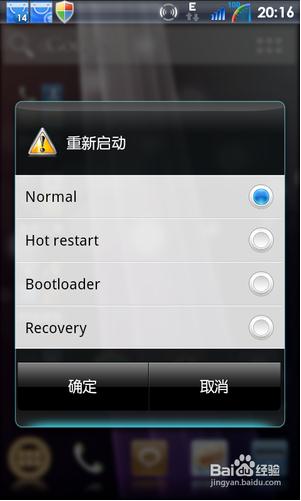
3、没刷过机的则需要按组合键进入fastboot。首先先关机,在关机状态下按组合键即可直接进入fastboot。不同手机进入fastboot的组合键不同,如HTC一般机器是在关机下按HOME(房子键)+BACK(返回键)+POWRE(电源键)。二另外一些则是POWRE+音量下+HOME。总之不同手机不同型号是不同的,请自己百度搜索你的手机如何进入fastboot。
二、电脑端需要的软件
1、进入了fastboot界面,就需要电脑端有对应的命令或者工具来执行操作。
2、我们直接搜索fastboot工具包即可下载到fastboot工具,将下载的压缩包解压即可。如图
3、fastboot工具包里一般包含有recovery.img,adb命令组件和fastboot命令组件等。注意,recovery.img不是必须的,没有也可以,就算你下的包里含有也不能随意用,要注意机型是否配合。
进入了fastboot界面,就需要电脑端有对应的命令或者工具来执行操作。
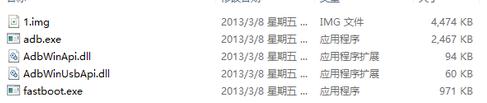
三、如何使用fastboot对手机进行操作
1、首先,你的电脑上装有你手机锁需要的驱动,一般你装了豌豆荚之类的话,这些驱动是直接有的,不需要重新安装。
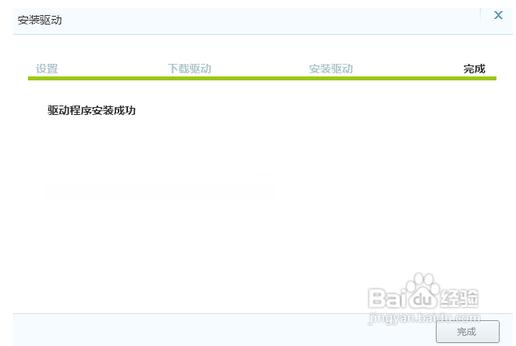
2、将手机关机,或者直接重启进入fastboot界面。
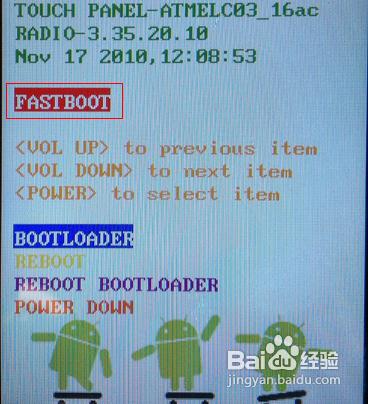
3、手机和电脑连接,然后打开fastboot文件夹
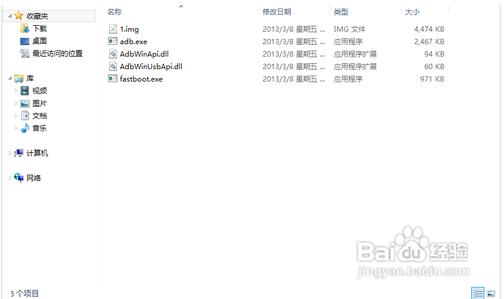
4、在文件夹里空白处,按住shift键右击,如图。注意,一定要是这个文件夹的空白处,不要选中某个文件!切记
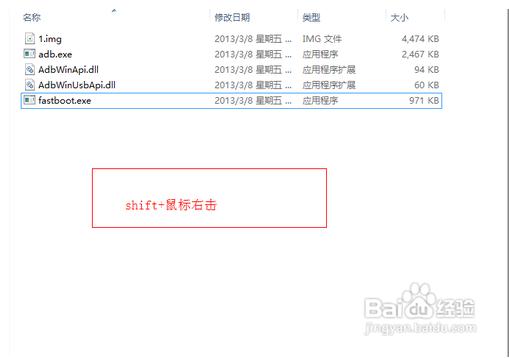
5、在弹出的选项中选择在此处打开命令窗口。这是打开这个命令最简单有效的方法,很多新手到了这里都不会,直接点击fastboot.exe,结果画面一闪而过什么都没有,一定要注意!
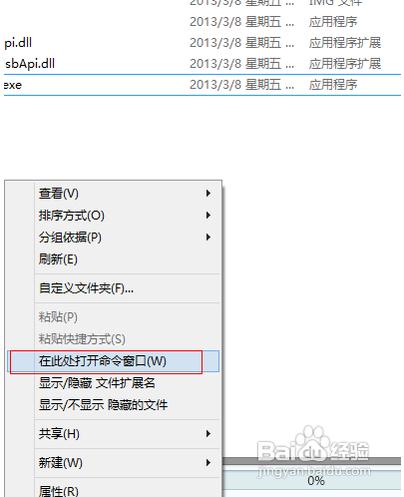
6、现在进入了fastboot命令,如图
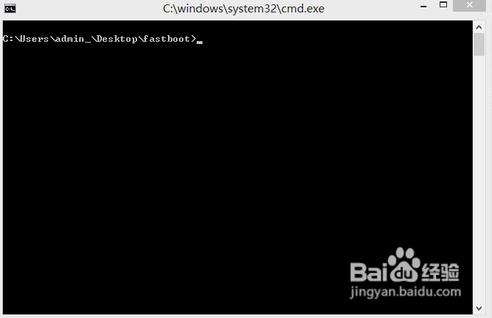
7、首先检查手机是否和电脑已经连接了,在命令行里输入fastboot devices,按回车。如图出现了一个串号就代表手机已经和电脑连接了!如果没有,请检查数据线和驱动是否完好!。
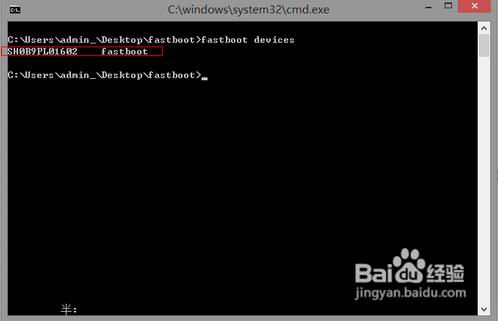
8、到了这一步就可以用fastboot命令来对手机进行管理了。具体的fastboot命令请百度,这里不一一列举了。只说几个比较常用的
update <文件名> 从官方update.zip升级系统.该update.zip必须是官方的
flashall flash boot +flash system
flash <分区名> [ <文件名> ] 将文件写入分区.文件必须正确的格式.分区名有但不限于system,recovery,boot,splash1,hboot,radio,userdata,cache
erase <分区名> 清空一个分区.
getvar <参数名> 显示一个启动参数
boot <内核文件> [ <ramdisk文件> ] 将电脑上的内核下载到手机并用该内核启动系统.
flash:raw boot <内核文件> [ <ramdisk文件> ] 创建boot.img并下载到手机启动系统.
devices 列出所有与电脑连接的设备.
reboot 正常启动系统
reboot-bootloader 启动系统到hboot
选项:
-w 清空用户数据分区和缓存分区.相当于recvery中的"wipe data/factoryreset"
-s <串口号> 置顶要操作的设备的串口号
-p <产品名> 指定要操作的设备的产品名.比如hero,bravo,dream...
-c <命令行> 用命令行替换系统的启动命令行.
分区解释:
system:系统分区.
userdata:数据分区.
cache:缓存分区
recovery:Recovery分区.
boot:存放内核和ramdisk的分区.
hboot:这个是SPL所在的分区.很重要哦.也是fastboot所在的分区.刷错就真的变砖了.
splash1:这个就是开机第一屏幕了.
radio:这个是radio所在的分区
9、需要注意的是,任何刷机包或者img文件一定要放在磁盘的根目录,并且路径中不能有中文!有中文会不能识别!







































 苏公网安备32032202000432
苏公网安备32032202000432